PS对暗黄肤色人物照片进行美白
怎么用ps给暗黄肤色的照片美白,今天小编就为大家详细介绍一下,来看看吧!

步骤
首先用ps将照片打开,然后新建一个图层。
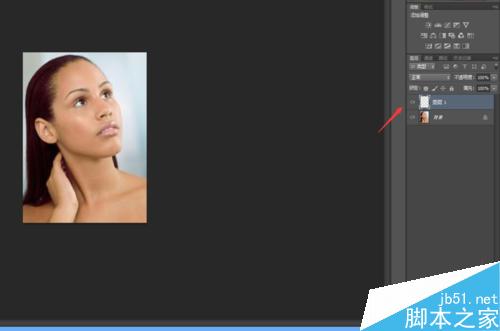
然后切换到通道面板,按着ctrl键点击RGB通道,调出选区。
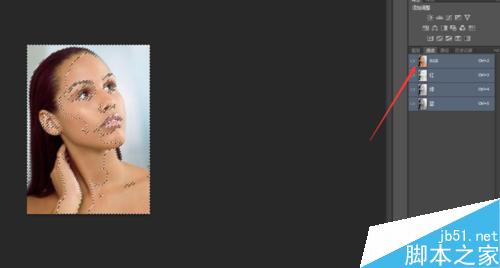
接着回到新建图层,给选区填充白色。
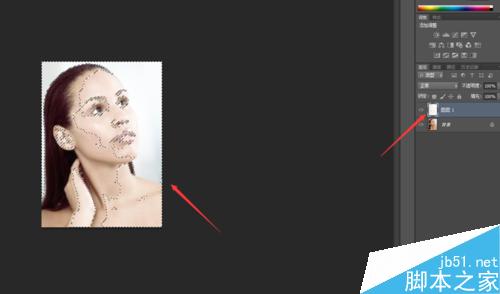
然后ctrl+d取消选区,点击蒙版工具,添加白色蒙版。
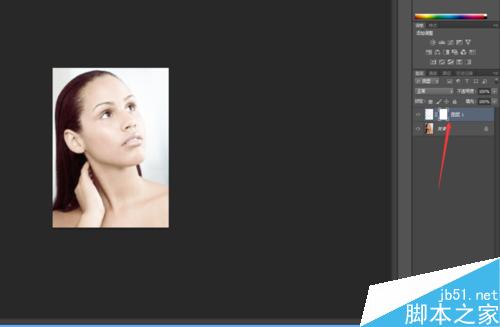
然后用黑色画笔工具在蒙版上把不需要美白的区域涂抹出来,可以调节下不透明度,这样就完成最终效果了。
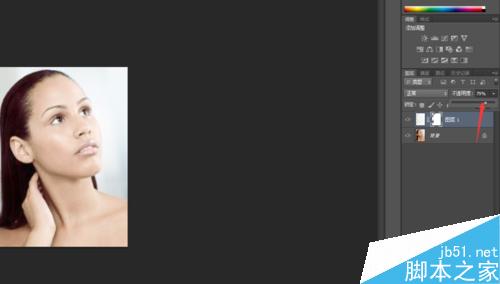
以上就是ps对暗黄肤色人物照片进行美白方法介绍,操作很简单的,大家学会了吗?希望这篇文章能对大家有所帮助!
-

PS将人像照片制作成中国风工笔画教程
2022-09-02 3
-

Photoshop简单几步给人物换脸
2022-09-02 4
-

PS利用钢笔和蒙版快速抠出多发丝的人物及更换背景
2022-09-02 6
-

PS后期处理照片更有质感
2022-09-02 5
-

Photoshop将人物图片转为古典国画效果
2022-09-02 5
-

PS将个人照片转变为动漫效果
2022-09-02 3
-

PS为人物替换一件好看的衣服
2022-09-02 3
-

PS怎么给照片制作成Triangulation插画风格的海报?
2022-09-02 6
-

Photoshop将夏季树林人物图片打造甜美的青黄色
2022-09-02 7
-

PS把新照的照片制作出老照片效果
2022-09-02 4
-

PS后期修复室内欠曝发暗美女照片
2022-09-02 4
-

用PS调节曝光过度太亮的照片
2022-09-02 3
-

Photoshop调制出唯美的暗红色密林人物图片
2022-09-02 5
-

PS去除人物脸上的痣或者斑
2022-09-02 3
-

Photoshop将树林人物图片打造出唯美的夏季青蓝色
2022-09-02 4
-

PS把照片制作成彩绘效果
2022-09-02 5
-

Photoshop打造出梦幻的秋季蓝黄色草地上人物图片
2022-09-02 2
-

PS后期处理又暗又焖的照片
2022-09-02 3
-

PS为照片添加漂亮的天空
2022-09-02 1
-

如何利用PS让照片美白起来?
2022-09-02 2
-

PS将照片或漫画转变为素描线稿
2022-09-02 2